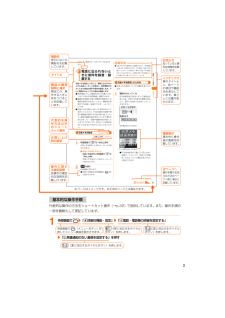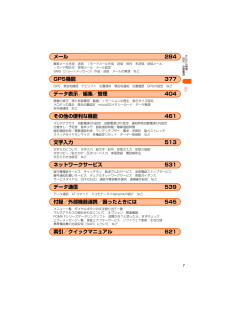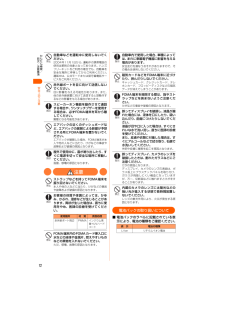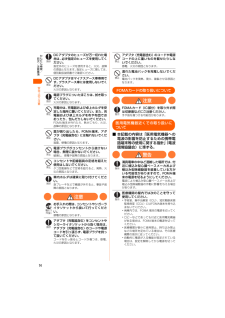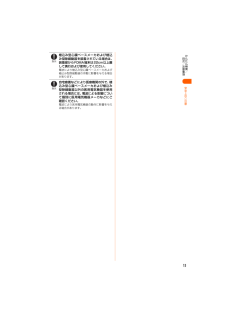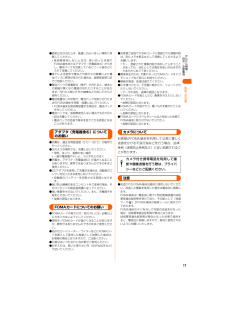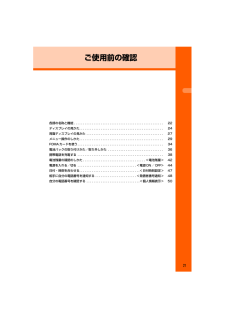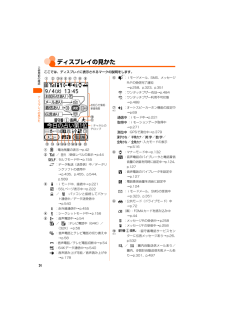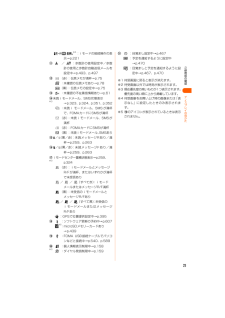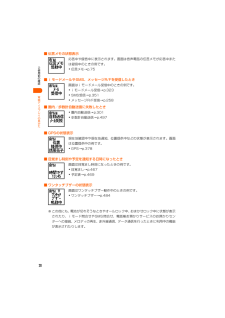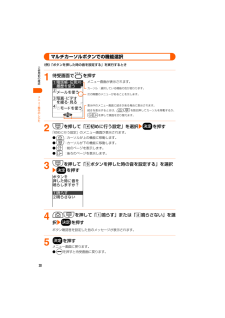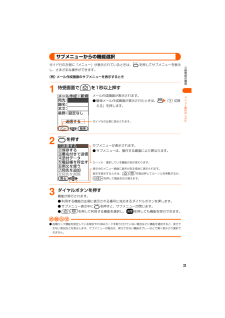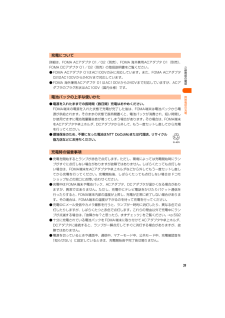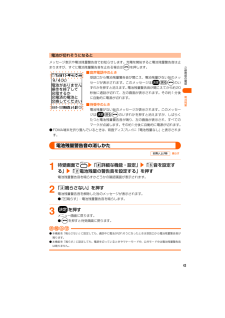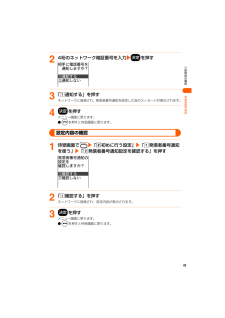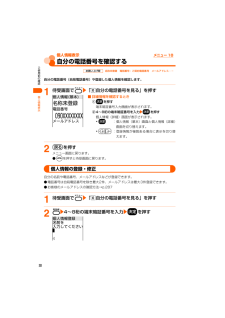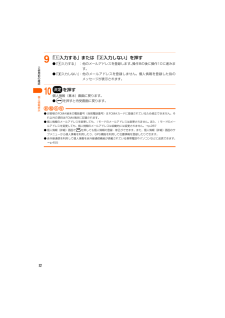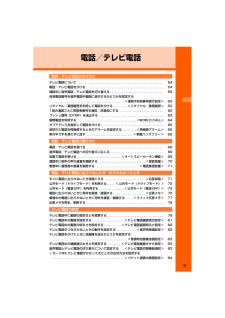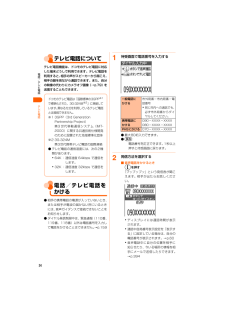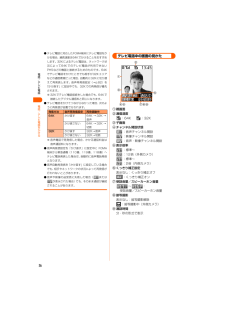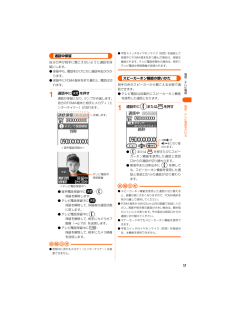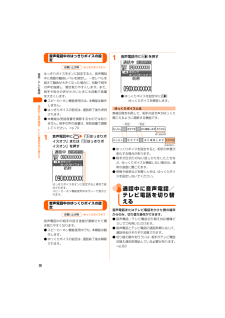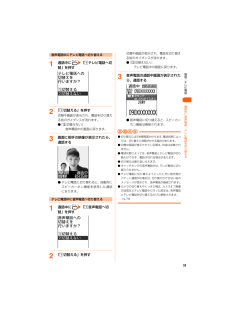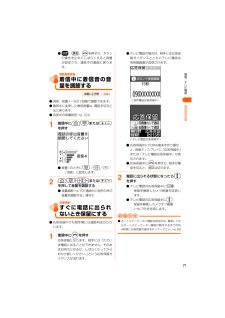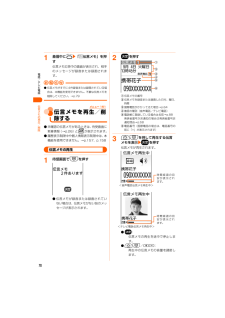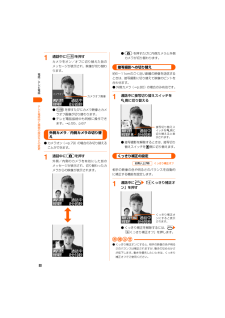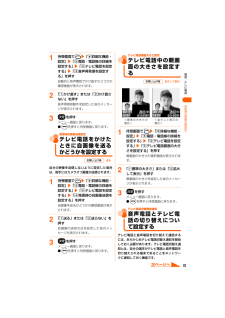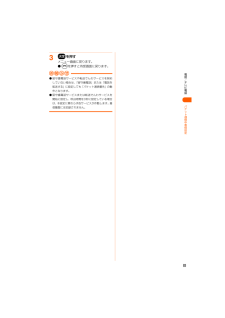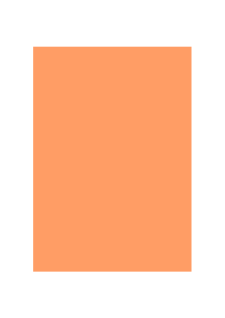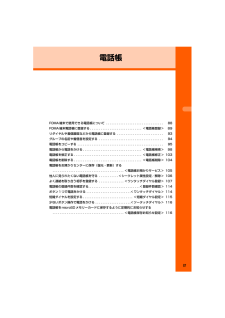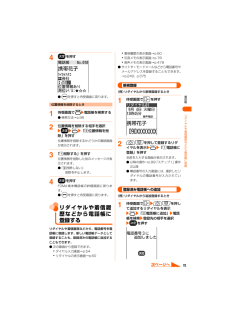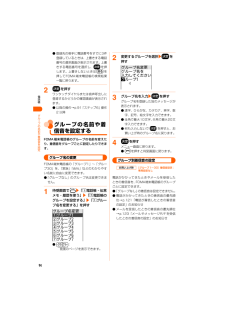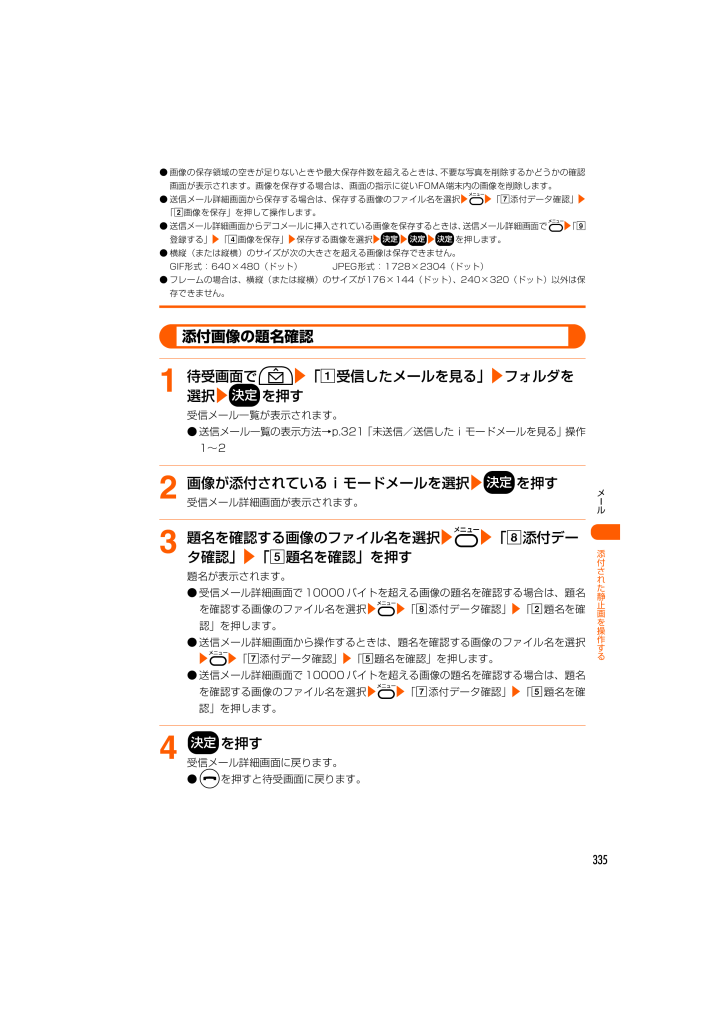
337 / 705 ページ
現在のページURL
メlル335 ●画像の保存領域の空きが足りないときや最大保存件数を超えるときは、 不要な写真を削除するかどうかの確認画面が表示されます。画像を保存する場合は、画面の指示に従いFOMA端末内の画像を削除します。●送信メール詳細画面から保存する場合は、保存する画像のファイル名を選択eme「g添付データ確認」e「b画像を保存」を押して操作します。● 送信メール詳細画面からデコメールに挿入されている画像を保存するときは、 送信メール詳細画面でme「i登録する」e「d画像を保存」e保存する画像を選択ekekekを押します。●横縦(または縦横)のサイズが次の大きさを超える画像は保存できません。GIF形式:640×480(ドット) JPEG形式:1728×2304(ドット)●フレームの場合は、横縦(または縦横)のサイズが176×144(ドット)、240×320(ドット)以外は保存できません。添付画像の題名確認1待受画面でUe「a受信したメールを見る」eフォルダを選択ekを押す受信メール一覧が表示されます。●送信メール一覧の表示方法→p.321「未送信/送信したiモードメールを見る」操作1~22画像が添付されているiモードメールを選択ekを押す受信メール詳細画面が表示されます。3題名を確認する画像のファイル名を選択eme「h添付データ確認」e「e題名を確認」を押す題名が表示されます。●受信メール詳細画面で10000バイトを超える画像の題名を確認する場合は、題名を確認する画像のファイル名を選択eme「h添付データ確認」e「b題名を確認」を押します。●送信メール詳細画面から操作するときは、題名を確認する画像のファイル名を選択eme「g添付データ確認」e「e題名を確認」を押します。●送信メール詳細画面で10000バイトを超える画像の題名を確認する場合は、題名を確認する画像のファイル名を選択eme「g添付データ確認」e「e題名を確認」を押します。4kを押す受信メール詳細画面に戻ります。●fを押すと待受画面に戻ります。添付された静止画を操作する
参考になったと評価  43人が参考になったと評価しています。
43人が参考になったと評価しています。
このマニュアルの目次
-
1 .取扱説明書'07.7電話/テレビ電話音声呼び出し/...取扱説明書'07.7電話/テレビ電話音声呼び出し/読み上げデータ表示/編集/管理その他の便利な機能ネットワークサービス索引/クイックマニュアル付録/外部機器連携/困ったときにはかんたん検索/目次/注意事項ご使用前の確認電話帳音/画面/照明設定あんしん設定カメラiモード/iモーション/iチャネルメールGPS機能データ通信文字入力
-
2 .ドコモ W-CDMA方式こ...ドコモ W-CDMA方式このたびは、「FOMA F883iES」をご利用いただきまして、まことにありがとうございます。ご利用の前に、あるいはご利用中に、この取扱説明書および電池パックなど機器に添付の個別取扱説明書をよくお読みいただき、正しくお使いください。取扱説明書に不明な点がございましたら、裏面のお問い合わせ先までご連絡ください。FOMA F883iESは、あなたの有能なパートナーです。大切にお取り扱いの上、末長くご愛用ください。FOMA端末のご使用にあたって● FOMA端末は無線...
-
3 .1 本書の見かたここでは、本...1 本書の見かたここでは、本書の構成や説明方法について紹介します。●本書では、UDLR(マルチカーソルボタン)を押して機能や項目を選ぶ操作を「選択」と表記しています。●文字の入力方法は主にインライン入力(入力欄に文字を直接入力する方法)で説明しています。→p.514知りたい機能をすぐに探すことができるように、本書は次の検索方法を用意しています。目次から ep.6目的別に章で分類された目次から探します。主な機能から ep.8F883iESの特徴的な機能や便利な機能から探します。索引から ...
-
4 .2 かんたん検索から探すとき...2 かんたん検索から探すときよく使う機能や知っていると便利な機能が、わかりやすい言葉で目的別に分類されています。メニュー一覧から探すときFOMA端末の画面に表示されるメニューから探すことができます。表紙インデックスから探すときインデックスを頼りに、表紙→章扉→機能の説明ページという順で探すことができます。 電話に出られないときすぐに出られないときに保留にしたい.......................... 応答保留 71通話を控える必要があることを伝えたい.........
-
5 .3 代表的な操作の方法をショ...3 代表的な操作の方法をショートカット操作(→p.32)で説明しています。また、操作手順の一部を簡略化して表記しています。1待受画面で me 「s 詳細な機能・設定」 e「e 電話・電話帳の詳細を設定する」e「e 発番通知のない着信を設定する」を押す基本的な操作手順75電話/テレビ電話共モード(電源OFF)のガイダンスは流れません。伝言メモ電話に出られないときに用件を録音/録画する伝言メモを設定しておくと、電話に出られないときに応答メッセージを再生し、音声電話がかかってきた場合は相手の...
-
6 .かんたん検索/目次/注意事項4 ...かんたん検索/目次/注意事項4 かんたん検索よく使う機能や知っていると便利な機能を、わかりやすい言葉から調べたいときにご活用ください。通話に便利な機能かんたん検索電話番号を知らせたい/知られたくない ............ 発信者番号通知 48通話を保留したい....................................................... ...通話中保留 57相手の声を聞き取りやすくしたい........................はっ...
-
7 .かんたん検索/目次/注意事項5 ...かんたん検索/目次/注意事項5 撮影した写真を microSD メモリーカードに保存したい............197フレームを付けて撮影したい...................................フレーム選択 204写真の大きさを変えたい...............................................撮影サイズ 205撮影した写真を見たい ....................................................
-
8 .かんたん検索/目次/注意事項6 ...かんたん検索/目次/注意事項6 ご使用前の確認 21各部の名称と機能 ディスプレイの見かた 背面ディスプレイの見かた メニュー操作FOMAカードの使いかた 電池パックの取り付け/取り外し 充電 電池残量電源ON/OFF 日付時刻設定 発信者番号通知 個人情報表示電話/テレビ電話 53かけかた リダイヤル/着信履歴 186/184 プッシュ信号(DTMF) WORLD CALL 受けかた 受話音量 着信音量 応答保留 公共モード 伝言メモテレビ電話動作設定 テレビ電話切替え機能通知 な...
-
9 .かんたん検索/目次/注意事項7 ...かんたん検索/目次/注意事項7 メール 284簡単メール作成・送信 iモードメール作成・送信 保存 未送信/送信メールiモード問合せ 受信メール メール設定SMS(ショートメッセージ)作成・送信 メールの管理 などGPS機能 377GPS 現在地確認 ナビソフト 位置提供 現在地通知 位置履歴 GPSの設定 などデータ表示/編集/管理 404画像の表示 残り枚数確認 動画/iモーションの再生 表示サイズ設定メロディの再生 再生位置設定 microSDメモリーカード データ管理 赤外線通...
-
10 .かんたん検索/目次/注意事項8 ...かんたん検索/目次/注意事項8 FOMA F883iESの主な機能FOMAは、第三世代移動通信システム(IMT-2000)の世界標準規格の1つとして認定されたW-CDMA方式をベースとしたドコモのサービス名称です。F 8 8 3 i E S の 主 な 特 徴GPS機能 →p.378GPS衛星から発信される電波を利用して、FOMA端末の位置情報を取得します。その情報を利用して、今いる場所の地図や周辺情報を探したり、現在地をメール添付して通知したりできます。また、通話中の相手に位置...
-
11 .かんたん検索/目次/注意事項9 ...かんたん検索/目次/注意事項9 電話帳お預かりサービス※→p.167FOMA端末に保存している電話帳やメール、静止画をお預かりセンターに保存し、紛失時などに保存したデータをFOMA端末に復元できるサービスです。さらに、お預かりセンターに保存したデータをパソコンで編集・管理ができ、編集したデータをFOMA端末に反映できます。※ お申し込みが必要な有料サービスです。 ご利用にあたっての注意事項およびご利用方法の詳細については『ご利用ガイドブック(iモード〈FOMA〉編)』、お問い合わせは取...
-
12 .10 かんたん検索/目次/注...10 かんたん検索/目次/注意事項安全上のご注意(必ずお守りください)●ご使用の前に、この「安全上のご注意」をよくお読みのうえ、正しくお使いください。また、お読みになった後は、大切に保管してください。●ここに示した注意事項は、お使いになる人や、他の人への危害、財産への損害を未然に防ぐための内容を記載していますので、必ずお守りください。■ 次の表示の区分は、表示内容を守らず、誤った使用をした場合に生じる危害や損害の程度を説明しています。■ 次の絵表示の区分は、お守りいただく内容を説明して...
-
13 .11 かんたん検索/目次/注...11 かんたん検索/目次/注意事項警告注意FOMA端末の取り扱いについて警告濡らさないでください。水やペットの尿などの液体が入ると、発熱、感電、火災、故障、けがなどの原因となります。使用場所、取り扱いにご注意ください。ガソリンスタンドなど引火性ガスが発生する場所に立ち入る場合は必ず事前に携帯電話の電源をお切りください。また充電もしないでください。ガスに引火する恐れがあります。電子レンジなどの加熱調理機器や高圧容器に、電池パック、FOMA端末やアダプタ(充電器含む)、FOMAカードを入れ...
-
14 .12 かんたん検索/目次/注...12 かんたん検索/目次/注意事項注意電池パックの取り扱いについて■ 電池パックのラベルに記載されている表示により、電池の種類をご確認ください。自動車などを運転中に使用しないでください。2004年11月1日から、 運転中の携帯電話の使用は罰則の対象となっております。ハンズフリーキットをご利用の場合でも、自動車を安全な場所に停車してからご利用ください。運転中は、公共モードまたは留守番電話サービスをご利用ください。赤外線ポートを目に向けて送信しないでください。目に影響を与える可能性がありま...
-
15 .13 かんたん検索/目次/注...13 かんたん検索/目次/注意事項危険警告注意オプション品(ACアダプタ、DCアダプタ、卓上ホルダ、車内ホルダ)の取り扱いについて警告電池パック内部の液体が目の中に入ったときは、こすらず、すぐにきれいな水で洗った後、直ちに医師の診療を受けてください。失明の原因となります。火の中に投下しないでください。電池パックを漏液、発熱、破裂、発火させる原因となります。端子に針金などの金属類を接触させないでください。また、金属製ネックレスなどと一緒に持ち運んだり、 保管したりしないでください。電池パ...
-
16 .14 かんたん検索/目次/注...14 かんたん検索/目次/注意事項注意FOMAカードの取り扱いについて注意医用電気機器近くでの取り扱いについて■ 本記載の内容は「医用電気機器への電波の影響を防止するための携帯電話端末等の使用に関する指針」(電波環境協議会)に準ずる。警告DCアダプタのヒューズが万一切れた場合は、必ず指定のヒューズを使用してください。指定外のヒューズを使用すると、火災、故障の原因となります。指定ヒューズに関しては、個別取扱説明書でご確認ください。DCアダプタはマイナスアース車専用です。プラスアース車には...
-
17 .15 かんたん検索/目次/注...15 かんたん検索/目次/注意事項植込み型心臓ペースメーカおよび植込み型除細動器を装着されている場合は、装着部からFOMA端末は22cm以上離して携行および使用してください。電波により植込み型心臓ペースメーカおよび植込み型除細動器の作動に影響を与える場合があります。自宅療養などにより医療機関の外で、植込み型心臓ペースメーカおよび植込み型除細動器以外の医用電気機器を使用される場合には、電波による影響について個別に医用電気機器メーカなどにご確認ください。電波により医用電気機器の動作に影響を...
-
18 .16 かんたん検索/目次/注...16 かんたん検索/目次/注意事項取扱上の注意について共通のお願い●水をかけないでください。・FOMA端末、電池パック、アダプタ(充電器含む)、FOMAカードは防水仕様にはなっておりません。風呂場など、湿気の多い場所でのご使用や、雨などがかかることはおやめください。また身につけている場合、汗による湿気により内部が腐食し、故障の原因となります。調査の結果、これらの水濡れによる故障と判明した場合、保証対象外となり修理できないことがありますので、あらかじめご了承願います。なお、保証の対象外で...
-
19 .17 かんたん検索/目次/注...17 かんたん検索/目次/注意事項●直射日光が当たらず、風通しのよい涼しい場所に保管してください。・長時間使用しないときは、使い切った状態でFOMA端末またはアダプタ(充電器含む)から外し、電池パックを包装しているビニール袋などに入れて保管してください。●落下による変形や傷など外部からの衝撃により電池パックに異常が見られた場合は、故障取扱窓口までご相談ください。●電池パックの金属部分(端子)が汚れると、端末との接触が悪くなり電源が切れたりすることがあります。汚れたら乾いた布や綿棒などで...
-
20 .18 かんたん検索/目次/注...18 かんたん検索/目次/注意事項知的財産権について著作権・肖像権についてお客様が本製品を利用して撮影またはインターネット上のホームページからのダウンロードなどにより取得した文章、画像、音楽、ソフトウェアなど第三者が著作権を有するコンテンツは、私的使用目的の複製や引用など著作権法上認められた場合を除き、著作権者に無断で複製、改変、公衆送信などはできません。実演や興行、展示物などには、私的使用目的であっても撮影または録音を制限している場合がありますのでご注意ください。また、お客様が本製品...
-
21 .19 かんたん検索/目次/注...19 かんたん検索/目次/注意事項その他●本製品の一部分にIndependent JPEG Groupが開発したモジュールが含まれています。●本製品は、MPEG-4 Visual Patent PortfolioLicenseに基づきライセンスされており、お客様が個人的かつ非営利目的において以下に記載する場合においてのみ使用することが認められています。・MPEG-4 Visualの規格に準拠する動画やiモーション(以下、MPEG-4 Video)を記録する場合・個人的かつ営利活動...
-
22 .20 かんたん検索/目次/注...20 かんたん検索/目次/注意事項本体付属品および主なオプション品について■ 本体付属品■ 主なオプション品その他のオプション品について→p.588FOMA F883iES(リアカバー F22、保証書含む)FOMA F883iES取扱説明書(本書)※p.630 にクイックマニュアルを記載しています。FOMA F883iES用CD-ROM※PDF版「データ通信マニュアル」および「区点コード一覧」を収録しています。FOMA F883iESかんたん操作ガイドかんたん操作ガイドらくらくホンⅣ操...
-
23 .21 ご使用前の確認各部の名...21 ご使用前の確認各部の名称と機能 . . . . . . . . . . . . . . . . . . . . . . . . . . . . . . . . . . . . . . . . . . . . . . . . . . 22ディスプレイの見かた. . . . . . . . . . . . . . . . . . . . . . . . . . . . . . . . . . . . . . . . . . . . . . . 24背面ディスプレイの見かた ....
-
24 .22 ご使用前の確認各部の名...22 ご使用前の確認各部の名称と機能a受話口相手の声がここから聞こえます。bディスプレイ→p.24cghiワンタッチダイヤルボタン1/2/3ワンタッチダイヤルを登録します。1秒以上押すと登録した相手に電話をかけられます。dmメニューボタンメニューの表示、ガイド行の左側に表示される操作の実行に使います。1秒以上押すとボイスメニューが使用できます。eC戻るボタン文字の消去、1つ前の画面に戻るときに使用します。1秒以上押すと新着情報の表示を消去できます。fn開始/文字ボタン音声電話をかける/...
-
25 .23 ご使用前の確認itテレ...23 ご使用前の確認itテレビ電話/小文字/ナビボタンテレビ電話をかける/受ける、大文字/小文字の切り替えに使います。1秒以上押すとナビソフトが起動します。jマイク自分の声をここから伝えます。※マイクをふさぐと、相手にお客様の声が聞こえにくくなったり、音声が正常に録音されなくなったりする場合があります。※背面のマイクは騒音カット用のため、お客様の声は拾いません。k外部接続端子FOMA ACアダプタ 01/02(別売)など、各種オプション品を接続します。→p.40l接写切り替えスイッチ外...
-
26 .24 ご使用前の確認a:電池...24 ご使用前の確認a:電池残量の表示→p.42b/ :受信レベルの表示→p.44:セルフモード中→p.155:データ転送(送受信)中/データリンクソフトの使用中→p.435、p.455、p.544、p.589c:iモード中、接続中→p.221:SSLページ表示中→p.222/ :パソコンと接続してパケット通信中/データ送受信中→p.540:赤外線通信中→p.455d:シークレットモード中→p.156e:音声電話中→p.54/ :テレビ電話中(64K)/(32K)→p.56:音声電話と...
-
27 .25 ご使用前の確認:iモー...25 ご使用前の確認:iモードの接続操作の表示→p.221k/ :歩数計の使用設定中/歩数計の使用と歩数計自動送信メールを設定中→p.493、p.497l(赤):伝言メモが満杯→p.75:未確認の伝言メモあり→p.78(黒):伝言メモの設定中→p.75m:未確認の不在着信情報あり→p.61n未読iモードメール、SMS状態表示→p.323、p.324、p.351、p.352:未読i モードメール、SMS が満杯で、FOMAカードにSMSが満杯(赤):未読iモードメール、SMSが満杯(赤)...
-
28 .26ご使用前の確認 お知らせ...26ご使用前の確認 お知らせ情報・新着情報の表示電話帳の自動更新の失敗や電話帳保存のお知らせ、パターンデータの自動更新の通知があると、待受画面でお知らせ情報として表示します。また、メールの受信や不在着信の記録、伝言メモの録音、留守番電話サービスセンターに伝言メッセージの録音があると、待受画面で新着情報としてお知らせします。●Cを1秒以上:新着情報の表示を消します。●FOMA端末を折り畳んでいるときは、背面ディスプレイに新着情報が表示されます。ガイド行の表示ガイド行には、m、k、pを押し...
-
29 .27 ご使用前の確認a:電池...27 ご使用前の確認a:電池残量の表示→p.42b/ :受信レベルの表示→p.44:セルフモード中→p.155:データ転送(送受信)中/データリンクソフトの使用中→p.435、p.455、p.544、p.589c:iモード中、接続中→p.221d/ :ワンタッチブザー有効/利用不可状態→p.484、p.488e:マナーモード中→p.132:音声読み上げ可能/音声読み上げ中→p.178f歩数の表示→p.494/ :圏内自動送信メールあり/圏内、歩数計自動送信失敗メールあり→p.301、p...
-
30 .28ご使用前の確認 ■ 伝言...28ご使用前の確認 ■ 伝言メモの状態表示応答中や録音中に表示されます。画面は音声電話の伝言メモが応答中または録音中のときの例です。・伝言メモ→p.75■ iモードメールやSMS、メッセージR/Fを受信したとき画面はiモードメール受信中のときの例です。・iモードメール受信→p.323・SMS受信→p.351・メッセージR/F受信→p.258■ 圏内/歩数計自動送信に失敗したとき・圏内自動送信→p.301・歩数計自動送信→p.497■ GPSの状態表示現在地確認中や現在地通知、位置提供中...
-
31 .ご使用前の確認29 表示の切...ご使用前の確認29 表示の切り替え背面ディスプレイの照明が点灯しているときに(を押すと、押すたびに時計表示が切り替わります。切り替えた表示の設定は、電源を入れ直すか各種設定リセットを行うまで保持されます。●背面ディスプレイの照明が消灯しているときは、ud(のいずれかを押すと点灯します。●歩数計を「利用しない」に設定しているときは、デジタル時計と今日の歩数、デジタル時計といきいき歩行の歩数は表示されず、デジタル時計→デジタル時計大→アナログ時計の順に表示されます。●デジタル時計の表示形式...
-
32 .30ご使用前の確認 マルチカ...30ご使用前の確認 マルチカーソルボタンでの機能選択〈例〉「ボタンを押した時の音を設定する」を実行するとき1待受画面でmを押す2Dを押して「a初めに行う設定」を選択ekを押す「初めに行う設定」のメニュー画面が表示されます。●U:カーソルが上の機能に移動します。●D:カーソルが下の機能に移動します。●L:前のページを表示します。●AR:後ろのページを表示します。3Dを押して「fボタンを押した時の音を設定する」を選択ekを押す4UDを押して「a鳴らす」または「b鳴らさない」を選択ekを押す...
-
33 .ご使用前の確認31 タイル形...ご使用前の確認31 タイル形式のメニューから機能を選択するとき1待受画面でmを押すメニュー画面が表示されます。2DLを押して「基本設定」を選択ekを押す●U:カーソルが上の機能に移動します。●D:カーソルが下の機能に移動します。●L:カーソルが左の機能に移動します。●R:カーソルが右の機能に移動します。・以降の操作は通常のメニューと同じです。カーソル:選択している機能の色が変わります。タイル形式(アイコン) タイル形式(文字)メニュl操作のしかた
-
34 .32ご使用前の確認 ダイヤル...32ご使用前の確認 ダイヤルボタンでの機能選択<ショートカット操作>各機能にはそれぞれ番号や記号が割り当てられており、各機能の左側に表示されています(タイル形式(アイコン)を除く)。機能は、対応するダイヤルボタンまたは*、#を押して選択できます。これをショートカット操作といいます。〈例〉「ボタンを押した時の音を設定する」を実行するとき1待受画面でme「a初めに行う設定」e「fボタンを押した時の音を設定する」を押す2「a鳴らす」または「b鳴らさない」を押すボタン確認音を設定した旨のメッセ...
-
35 .ご使用前の確認33 サブメニ...ご使用前の確認33 サブメニューからの機能選択ガイド行の左側に「メニュー」が表示されているときは、mを押してサブメニューを表示し、さまざまな操作ができます。〈例〉メール作成画面のサブメニューを表示するとき1待受画面でUを1秒以上押す2mを押す3ダイヤルボタンを押す機能が実行されます。●利用する機能の左側に表示される番号に対応するダイヤルボタンを押します。●サブメニュー表示中にmを押すと、サブメニューが閉じます。●UDを押して利用する機能を選択し、kを押しても機能を実行できます。お 知ら...
-
36 .34ご使用前の確認 FOMA...34ご使用前の確認 FOMAカードを使うFOMAカードとは、電話番号などのお客様情報を記録しているカードです。FOMA端末に挿入して使用します。●FOMAカードを正しく取り付けていない場合やFOMAカードに異常がある場合は、電話の発着信やメールの送受信などはできません。●FOMAカードの取り扱いについての詳細は、FOMAカードの取扱説明書をご覧ください。FOMAカードの取り付けかた/取り外しかた●電源を切ってからFOMA端末を折り畳み、両手で持ったまま行ってください。FOMA端末を置い...
-
37 .ご使用前の確認35 お 知ら...ご使用前の確認35 お 知らせ● FOMAカードを無理に取り付けようとしたり、引き抜こうとしたりすると、FOMAカードやトレイが壊れる場合がありますのでご注意ください。● トレイを強く引き抜いて外れてしまった場合には、FOMAカードスロット内部のガイドレールに合わせてまっすぐに押し込んでください。このとき、FOMAカードは取り外した状態で行ってください。FOMAカードの暗証番号についてFOMAカードには、PIN1コード、PIN2コードという2つの暗証番号があります。→p.145ご契約時...
-
38 .36ご使用前の確認 FOMA...36ご使用前の確認 FOMAカードの機能差分についてFOMA端末でFOMAカード(青色)をご使用になる場合、FOMAカード(緑色/白色)とは次のような違いがありますので、ご注意ください。電池パックの取り付けかた/取り外しかた●電源を切ってからFOMA端末を折り畳み、手に持って行ってください。FOMA端末を置いた状態で行うと、外側カメラや背面ディスプレイが破損するおそれがあります。●電池パックを取り外すとソフトウェア更新の予約が解除される場合があります。また、日付時刻設定を「手動で設定す...
-
39 .ご使用前の確認37 ■ 取り...ご使用前の確認37 ■ 取り付けかたお 知らせ● 電池パックを無理に取り付けようとするとFOMA端末の端子が壊れる場合があるため、ご注意ください。● 上記以外の方法で取り付け/取り外しを行ったり、力を入れすぎたりすると、FOMA端末やリアカバーが破損するおそれがあります。a親指でリアカバーを押し付けながら、矢印方向に約3mmスライドさせて外します。b電池パックのラベル面を上にして、電池パックの凸部分をFOMA端末の凹部分に合わせてaの方向に差し込み、bの方向に押し付けてはめ込みます。c...
-
40 .38ご使用前の確認F883iES_2han携帯電話...38ご使用前の確認F883iES_2han携帯電話を充電するお買い上げ時、電池パックは十分に充電されていません。必ず専用のACアダプタまたはDCアダプタで充電してからお使いください。●電池パック単体での充電はできません。●F883iESの性能を十分に発揮するために、必ず電池パックF11をお使いください。●電池パックF11の取り扱いについての詳細は、電池パックの取扱説明書をご覧ください。●電源を切って電池パックを空の状態から充電した場合の充電時間の目安は次のとおりです。電源を入れたまま充電した場合などは、この...
-
41 .ご使用前の確認39 充電につ...ご使用前の確認39 充電について詳細は、FOMA ACアダプタ 01/02(別売) 、FOMA 海外兼用ACアダプタ 01(別売) 、FOMA DCアダプタ 01/02(別売)の取扱説明書をご覧ください。●FOMA ACアダプタ 01はAC100Vのみに対応しています。また、FOMA ACアダプタ02はAC100Vから240Vまで対応しています。●FOMA 海外兼用ACアダプタ 01はAC100Vから240Vまで対応していますが、ACアダプタのプラグ形状はAC100V(国内仕様)です。...
-
42 .40ご使用前の確認 ACアダ...40ご使用前の確認 ACアダプタ/DCアダプタでの充電方法●必ずFOMA ACアダプタ 01/02(別売)またはFOMA DCアダプタ 01/02(別売)の取扱説明書もご覧ください。(1)FOMA端末に電池パックを取り付けます。(2)FOMA端末の外部接続端子の端子キャップを aの方向に開き、ACアダプタまたはDCアダプタのコネクタを矢印の表記面を上にして、FOMA端末と水平に差し込みます(b)。(3)ACアダプタの場合は電源プラグを起こしてAC100Vコンセントへ差し込みます。DCア...
-
43 .ご使用前の確認41 卓上ホル...ご使用前の確認41 卓上ホルダと組み合わせた充電方法FOMA ACアダプタ 01/02(別売)と卓上ホルダ F19(別売)を組み合わせると、FOMA端末の端子キャップを開かないで充電できます。●必ず卓上ホルダ F19(別売)の取扱説明書もご覧ください。●卓上ホルダだけでは充電できません。ACアダプタが必要です。●卓上ホルダは平らな面に置いて使用してください。●正しく取り付けるために、端子キャップを閉じ、FOMA端末を折り畳んだ状態で卓上ホルダに差し込んでください。また、ストラップなどを...
-
44 .42ご使用前の確認 電池残量...42ご使用前の確認 電池残量電池残量の確認のしかたディスプレイ上部に表示される電池マークで、電池残量の目安が確認できます。●FOMA端末を折り畳んでいるときは、背面ディスプレイに電池残量が表示されます。電池残量の確認1待受画面でme「s詳細な機能・設定」e「0情報の表示やリセットを行う」e「e電池残量を確認する」を押す電池残量が表示され、しばらくたつとメニュー画面に戻ります。●fを押すと待受画面に戻ります。(電池残量3)十分残っています(電池残量2)少なくなっています(電池残量1)電池...
-
45 .ご使用前の確認43 電池が切...ご使用前の確認43 電池が切れそうになるとメッセージ表示や電池残量警告音でお知らせします。充電を開始すると電池残量警告音は止まりますが、すぐに電池残量警告音を止める場合はfを押します。■音声電話中のとき受話口から電池残量警告音が聞こえ、電池残量がない旨のメッセージが表示されます。このメッセージはkCfのいずれかを押すと消えます。電池残量警告音が聞こえてから約20秒後に通話が切れて、左の画面が表示されます。その約1分後に自動的に電源が切れます。■待受中のとき電池残量がない旨のメッセージが...
-
46 .44ご使用前の確認 電源ON...44ご使用前の確認 電源ON/OFF電源を入れる/切る●ソフトウェア更新を実行するかどうかの確認画面が表示される場合があります。→p.603電源を入れる1fを2秒以上押すバイブレータが振動し、起動中である旨のメッセージが表示された後、次の待受画面が表示されます。●初めて電源を入れたとき→p.45電源を切る1fを2秒以上押す終了している旨のメッセージが表示された後、電源が切れます。お 知らせお知らせ●サービスエリア外や電波の届かない所で が表示されているときに通話や通信を行うには、表示が...
-
47 .ご使用前の確認45 初めて電...ご使用前の確認45 初めて電源を入れたときは次の画面が表示されるので、必要に応じて設定や操作を行います。設定した内容は後から変更できます。●データ一括削除の再起動後も、同様に設定画面が表示されます。1携帯電話を使う前の準備を始める旨の確認画面でkを押す2音声読み上げの設定画面で「a自動で読み上げ」~「d後で設定する」のいずれかを押す●音声読み上げの設定→p.180●「d後で設定する」を押し、次に電源を入れ直すまでに設定を行わなかった場合には、再び設定画面が表示されます。3文字の書体の選...
-
48 .46ご使用前の確認 5位置提...46ご使用前の確認 5位置提供機能の設定画面でke4~8桁の端末暗証番号を入力eke「a受信する」または「b受信しない」を押す●GPSの位置提供→p.3956歩数計の設定画面でkを押す●歩数計の概要と設定→p.491、p.493●日付・時刻が設定されていないときは表示されず、歩数計は「利用しない」に設定されます。7ワンタッチブザーを有効にするかどうかの確認画面で「a有効にする」~「c後で設定する」のいずれかを押す●ワンタッチブザーの設定→p.484●「c後で設定する」を押し、次に電源を...
-
49 .ご使用前の確認47 日付時刻...ご使用前の確認47 日付時刻設定日付・時刻を合わせるドコモのネットワークからの時刻情報を基に自動で時刻を補正するように設定したり、日付・時刻を手動で設定したりできます(通常は手動で設定する必要はありません)。〈例〉手動で日付・時刻を設定するとき1待受画面でme「a初めに行う設定」e「i時計を設定する」e「a日付と時刻を設定する」を押す2「b手動で設定する」を押す■ 自動で時刻補正をするとき「a自動で設定する」を押す日付と時刻を自動で設定する旨のメッセージが表示されます。操作6に進みます...
-
50 .48ご使用前の確認 6kを押...48ご使用前の確認 6kを押すメニュー画面に戻ります。●fを押すと待受画面に戻ります。お 知らせ●「自動で設定する」に設定すると、電源を入れたときなどに自動で時刻の補正を行います。ただし、FOMAカードを取り付けていない場合や電波状態によっては、補正は行われません。●「自動で設定する」に設定していても、数秒程度の誤差が生じる場合があります。●「手動で設定する」で日付・時刻を設定したときは、電池パックを取り外したり、電池が切れたまま長い間充電しなかったりすると、日付・時刻が消去される場合...
-
51 .ご使用前の確認49 24桁の...ご使用前の確認49 24桁のネットワーク暗証番号を入力 ekを押す3「a通知する」を押すネットワークに接続され、発信者番号通知を設定した旨のメッセージが表示されます。4kを押すメニュー画面に戻ります。●fを押すと待受画面に戻ります。設定内容の確認1待受画面でme「a初めに行う設定」e「a発信者番号通知を使う」e「b発信者番号通知設定を確認する」を押す2「a確認する」を押すネットワークに接続され、設定内容が表示されます。3kを押すメニュー画面に戻ります。●fを押すと待受画面に戻ります。発...
-
52 .50ご使用前の確認 個人情報...50ご使用前の確認 個人情報表示 メニュー 18自分の電話番号を確認する自分の電話番号(自局電話番号)や登録した個人情報を確認します。1待受画面でme「0自分の電話番号を見る」を押す■ 詳細情報を確認するときakを押す端末暗証番号入力画面が表示されます。b4~8桁の端末暗証番号を入力 ekを押す個人情報(詳細)画面が表示されます。・k:個人情報(基本)画面と個人情報(詳細)画面を切り替えます。・LR:登録情報が複数ある場合に表示を切り替えます。2Cを押すメニュー画面に戻ります。●fを押...
-
53 .ご使用前の確認51 3名前を...ご使用前の確認51 3名前を入力ekを押す入力した名前のフリガナが自動的に入力されています。●漢字、ひらがな、カタカナ、英字、数字、記号、絵文字を入力できます。●全角で最大16文字、半角で最大32文字入力できます。4フリガナを確認ekを押す2件目の電話番号を入力するかどうかの確認画面が表示されます。●半角カタカナ、半角英字、半角数字、半角記号を入力できます。●半角で最大32文字入力できます。5「a入力する」または「b入力しない」を押す●「a入力する」 :自局電話番号以外の電話番号を登録...
-
54 .52ご使用前の確認 9「a入...52ご使用前の確認 9「a入力する」または「b入力しない」を押す●「a入力する」 :他のメールアドレスを登録します。 操作8の後に操作10に進みます。●「b入力しない」:他のメールアドレスを登録しません。個人情報を登録した旨のメッセージが表示されます。10kを押す個人情報(基本)画面に戻ります。●fを押すと待受画面に戻ります。お 知らせ●お客様のFOMA端末の電話番号(自局電話番号)はFOMAカードに登録されているため修正できません。それ以外の項目はFOMA端末に記録されます。● 個人...
-
55 .53 電話/テレビ電話電話/...53 電話/テレビ電話電話/テレビ電話のかけかたテレビ電話について . . . . . . . . . . . . . . . . . . . . . . . . . . . . . . . . . . . . . . . . . . . . . . . . 54電話/テレビ電話をかける . . . . . . . . . . . . . . . . . . . . . . . . . . . . . . . . . . . . . . . . . . . 54通話中に音声電話...
-
56 .54 電話/テレビ電話電話/...54 電話/テレビ電話電話/テレビ電話のかけかたテレビ電話についてテレビ電話機能は、ドコモのテレビ電話に対応した端末どうしで利用できます。テレビ電話を利用すると、相手の声がスピーカーから聞こえ、相手の顔を見ながら通話できます。また、自分の映像の代わりにカメラオフ画像(→p.79)を送信することもできます。電話のかけかた電話/テレビ電話をかける● 相手の携帯電話の電源が入っていないとき、または相手が電波の届かない所にいるときには、音声ガイダンスで接続できないことをお知らせします。● ダイ...
-
57 .55 電話/テレビ電話■ テ...55 電話/テレビ電話■ テレビ電話をかけるときtを押す・マナーモード中のときは、スピーカーホン機能を使用した通話に切り替えるかどうかの確認画面が表示されます。「a切替える」を押すと、スピーカーからの通話になります。「b切替えない」を押すと、受話口からの通話になります。・画面に「テレビ電話接続中」と表示された時点から通話料金がかかります。●「ツーツー」という音が聞こえたときは、相手がお話し中です。テレビ電話の場合は、「お話し中です」または「接続できませんでした」が表示されます。fを押し...
-
58 .56 電話/テレビ電話● テ...56 電話/テレビ電話● テレビ電話に対応したFOMA端末にテレビ電話をかける場合、通信速度は64Kでかけることをおすすめします。32Kによるテレビ電話は、ネットワーク状況によって64Kでのテレビ電話が利用できないPHSなどの機器と接続するためのものです。64Kでテレビ電話をかけたときでも相手が32Kエリアなどの通信環境だった場合、自動的に32Kに切り替えて再発信します。音声再発信設定(→p.82)を「かけ直す」に設定中でも、32Kでの再発信が優先されます。※32Kでテレビ電話接続をし...
-
59 .57 電話/テレビ電話通話中...57 電話/テレビ電話通話中保留自分の声が相手に聞こえないように通話を保留にします。● 保留中も、電話をかけた方に通話料金がかかります。● 保留中にFOMA端末を折り畳むと、 電話は切れます。1通話中にkを押す通話が保留になり、ランプが点滅します。自分のFOMA端末と相手にメロディ(エンターテイナー)が流れます。● 音声電話保留中にk/n:保留を解除します。● テレビ電話保留中に k:保留を解除して、保留前の通話状態に戻します。● テレビ電話保留中に n:保留を解除して、相手にカメラオ...
-
60 .58 電話/テレビ電話音声電...58 電話/テレビ電話音声電話中のはっきりボイスの設定はっきりボイスをオンに設定すると、音声電話中に周囲の騒音レベルを測定し、一定レベルを超えて騒音が大きくなった場合に、自動で相手の声を強調し、聞き取りやすくします。また、相手や自分の声が小さいときにも自動で音量を大きくします。● スピーカーホン機能使用中は、 本機能は動作しません。● はっきりボイスの設定は、 通話終了後も保持されます。●本機能は受話音量を調節するものではありません。相手の声の音量は、受話音量で調節してください。→p....
-
61 .59 電話/テレビ電話音声電...59 電話/テレビ電話音声電話中にテレビ電話へ切り替える1通話中にme「aテレビ電話へ切替」を押す2「a切替える」を押す切替中画面が表示され、電話を切り替える旨のガイダンスが流れます。●「b切替えない」:音声電話中の画面に戻ります。3画面に相手の映像が表示されたら、通話する● テレビ電話に切り替わると、自動的にスピーカーホン機能を使用した通話になります。テレビ電話中に音声電話へ切り替える1通話中にme「a音声電話へ切替」を押す2「a切替える」を押す切替中画面が表示され、電話を切り替える...
-
62 .60 電話/テレビ電話通話中...60 電話/テレビ電話通話中自局番号表示設定自局電話番号を音声電話中画面に表示するかどうかを設定する本機能を「表示する」に設定した場合、音声電話中の画面に自分の電話番号が表示されます。1待受画面でme「s詳細な機能・設定」e「e電話・電話帳の詳細を設定する」e「a通話中に自分の番号を表示する」を押す通話中に自分の電話番号を表示するかどうかの確認画面が表示されます。2「a表示する」または「b表示しない」を押す通話中の自局番号表示を設定/解除した旨のメッセージが表示されます。3kを押すメニ...
-
63 .61F883iES_2han電話/テレビ電話■ 着...61F883iES_2han電話/テレビ電話■ 着信履歴画面の見かたa着信履歴の番号b不在着信の場合は 、伝言メモが録音または録画されている場合は 、音声メモが録音されている場合はc電話がかかってきた日付、曜日、時間d国際電話がかかってきた場合e着信の種別(音声電話/テレビ電話/64Kデータ)f不在着信の呼出時間g電話帳に登録している場合は名前→p.88発信者番号が非通知の場合は発信者番号非通知理由→p.68h電話番号(国際電話の場合は、電話番号の前に「+」が表示されます)2nを押す音声電話がかかります。●...
-
64 .62 電話/テレビ電話2me...62 電話/テレビ電話2me「d削除する」を押すa選択1件:表示していた1件のリダイヤル/着信履歴を削除します。b全件:リダイヤル/着信履歴を全件削除します。c選択1件とメモ:表示していた1件のリダイヤル/着信履歴と、伝言メモまたは音声メモを削除します。d全件とメモ:リダイヤル/着信履歴と、伝言メモや音声メモを全件削除します。3「a選択1件」または「c選択1件とメモ」e「a削除する」を押す削除した旨のメッセージが表示されます。■ 全件削除するとき「b全件」または「d全件とメモ」e4~8...
-
65 .63 電話/テレビ電話サブメ...63 電話/テレビ電話サブメニューからの通知/非通知の選択電話番号を入力してから発信者番号の通知/非通知を選択します。リダイヤルや着信履歴などから電話をかけるときにも選択できます。1待受画面で電話番号を入力emを押す2「c通知で音声電話」~「f非通知テレビ電話」のいずれかを押す■ 音声電話をかけるとき「c通知で音声電話」または「d非通知音声電話」を押す音声電話がかかります。■ テレビ電話をかけるときa「e通知でテレビ電話」または「f非通知テレビ電話」を押す通信速度(→p.54)の選択画...
-
66 .64 電話/テレビ電話タイマ...64 電話/テレビ電話タイマー「T」を入力する外線番号に続けて内線番号を入力するときなどに利用します。外線番号と内線番号の間にタイマー(「T」)を入力することによって、外線番号に続いて一定の秒数が経過した後に内線番号が発信されます。1待受画面で電話番号を入力e#を1秒以上e内線番号を入力enを押す● タイマー(「T」)1つにつき、約1秒の間隔をとります。● タイマー(「T」)は連続して入力できます。お 知らせ●プッシュ信号(DTMF)は、受信側の機器によっては受信できない場合があります...
-
67 .65 電話/テレビ電話簡単な...65 電話/テレビ電話簡単な方法による国際電話のかけかた1待受画面で国番号e地域番号(市外局番)e電話番号を入力eme「gワールドコール」を押す● 地域番号(市外局番)が「0」で始まる場合には「0」を除いて入力してください。ただし、イタリアの一般電話などにおかけになる場合は「0」が必要です。2nを押す国際電話がかかります。●t:国際電話をテレビ電話でかけます。お 知らせ●国番号を含めた電話番号をあらかじめ電話帳に登録しておくと、簡単に国際電話をかけることができます。→p.102「発信方...
-
68 .66 電話/テレビ電話● 利...66 電話/テレビ電話● 利用状態や電波状態により、 アラ-ムが鳴らずに通話が切れてしまう場合があります。1待受画面でme「s詳細な機能・設定」e「f音を設定する」e「e再接続した時の音を選ぶ」を押すアラーム音の選択画面が表示されます。2「a高音で鳴らす」~「c鳴らさない」のいずれかを押すアラーム音を設定した旨のメッセージが表示されます。3kを押すメニュー画面に戻ります。●fを押すと待受画面に戻ります。車載ハンズフリー車の中で手を使わずに話すFOMA端末を車載ハンズフリーキット 01(...
-
69 .67 電話/テレビ電話■ テ...67 電話/テレビ電話■ テレビ電話を受けるときtを押す相手とつながるまではテレビ電話接続中の状態となり、画面には自分の映像が表示されます。・f:応答を保留します。→p.71・n:カメラオフ画像でテレビ電話を受けます。テレビ電話がつながったときから、相手にはカメラ映像の代わりにカメラオフ画像(→p.79)が送信されます。・マナーモード中のときは、スピーカーホン機能を使用した通話に切り替えるかどうかの確認画面が表示されます。「a切替える」を押すと、スピーカーからの通話になります。「b切替...
-
70 .68 電話/テレビ電話■ 相...68 電話/テレビ電話■ 相手の電話番号が通知されなかったとき発信者番号非通知理由が表示されます。・音声電話がかかってきた場合、非通知理由別着信設定で設定した着信動作が優先されます。→p.163お 知らせ● FOMA端末から転送された電話がかかってきた場合は、着信画面の左下に転送元の電話番号が「転:XXX⋯」のように表示されます。転送元の電話番号を電話帳に登録している場合は名前が表示されます。ただし、転送元によっては、転送元の電話番号や名前が表示されないことがあります。着信音に映像のあ...
-
71 .69 電話/テレビ電話音声電...69 電話/テレビ電話音声電話/テレビ電話への切り替えに応じる音声電話をかけてきた相手がテレビ電話に切り替えたときや、テレビ電話をかけてきた相手が音声電話に切り替えたときには、対応する操作が必要です。● 切り替えは、電話をかけた側の端末からのみ操作できます。●テレビ電話や音声電話への切り替えに応じるには、テレビ電話切替え通知を開始しておく必要があります。→p.83テレビ電話への切り替えに応じる1音声電話中にテレビ電話への切り替え要求を受ける切替中画面が表示され、電話を切り替える旨のガイ...
-
72 .70 電話/テレビ電話3kを...70 電話/テレビ電話3kを押すメニュー画面に戻ります。●fを押すと待受画面に戻ります。●オートスピーカーホンの設定中はディスプレイ上部に が表示されます。お 知らせ●電話を受けた後の動作は、スピーカーホン機能を使用した通話と同様です。→p.57●次の場合は、本機能を設定していても動作しません。・自動的に電話がつながる前にnを押して電話を受けた場合・通話中に電話がかかってきた場合・FOMA端末を折り畳んでいる場合・平型スイッチ付イヤホンマイク(別売)や外部機器などを接続中の場合●本機能...
-
73 .71 電話/テレビ電話●k、...71 電話/テレビ電話●k、C、fを押すか、ボタンの操作を止めてしばらくすると音量が設定され、通話中の画面に戻ります。電話着信音量着信中に着信音の音量を調節する● 消音、音量1~6の7段階で調節できます。● 着信中に変更した着信音量は、 電話を切ると元に戻ります。● 待受中の音量設定→p.1241着信中にUDまたはudを押す● 音量1のときにD/L/d:「消音」に設定します。2UDLRまたはudを押して音量を調節する● 音量調節→p.70「通話中に相手の声の音量を調節する」操作2電話/...
-
74 .72 電話/テレビ電話公共モ...72 電話/テレビ電話公共モード(ドライブモード)公共モード(ドライブモード)を利用する公共モードは、公共性の高い場所でのマナーを重視した自動応答サービスです。公共モードを設定すると、電話をかけてきた相手に運転中もしくは通話を控える必要のあるような場所(電車、バス、映画館など)にいるため、電話に出られない旨のガイダンスが流れ、電話が切れます。● 公共モードの設定や解除は、 待受中のみできます。ディスプレイ上部に が表示されているときでも可能です。● 公共モード中でも、 通常どおり電話を...
-
75 .73 電話/テレビ電話公共モ...73 電話/テレビ電話公共モード(ドライブモード)の解除1公共モード(ドライブモード)中に待受画面で*を1秒以上押す公共モード(ドライブモード)を解除した旨のメッセージが表示されます。2kを押す待受画面に戻ります。ネットワークサービスと公共モード(ドライブモード)中の着信動作※1 留守番電話サービスまたは転送でんわサービスの呼出時間を0秒に設定している場合は、公共モードのガイダンスは流れず、着信履歴には記録されません。※2 留守番電話サービスまたは転送でんわサービスの呼出時間を0秒に設...
-
76 .74 電話/テレビ電話公共モ...74 電話/テレビ電話公共モード(電源OFF)の設定1待受画面で*25251enを押す公共モード(電源OFF)が設定されます(待受画面上の変化はありません)。公共モード(電源OFF)設定後、電源を切っている間の着信時に「ただいま携帯電話の電源を切る必要がある場所にいるため、電話に出られません。のちほどおかけ直しください。」というガイダンスが流れます。公共モード(電源OFF)を設定すると音声電話がかかってきたときは、相手に電源を切る必要がある場所にいる旨のガイダンスが流れ、電話が切れます...
-
77 .75 電話/テレビ電話共モー...75 電話/テレビ電話共モード(電源OFF)のガイダンスは流れません。伝言メモ電話に出られないときに用件を録音/録画する伝言メモを設定しておくと、電話に出られないときに応答メッセージを再生し、音声電話がかかってきた場合は相手の用件を録音します。テレビ電話がかかってきた場合は録画します。● 音声電話とテレビ電話を合わせて最大4件、1件につき約30秒間録音/録画できます。● 履歴表示制限中や個人情報表示制限中は、 本機能を使用できません。ただし、履歴表示制限中でも録音/録画されます。→p....
-
78 .76 電話/テレビ電話2相手...76 電話/テレビ電話2相手のメッセージが録音または録画される●録音または録画の開始時と終了時に相手には「ピーッ」と音が鳴ります。また、録音または録画開始時から約25秒後に、終了予告音(ピピッ)が鳴ります。3録音または録画が終了すると、電話が切れる伝言メモが録音または録画されると、待受画面に新着情報(→p.26)と が表示されます。● FOMA端末を折り畳んでいるときは、背面ディスプレイに が表示されます。お 知らせ● 伝言メモ応答中、伝言メモ録音または録画中でも電話に出ることができま...
-
79 .77 電話/テレビ電話3kを...77 電話/テレビ電話3kを押すメニュー画面に戻ります。●fを押すと待受画面に戻ります。お 知らせ●オート着信機能設定(平型スイッチ付イヤホンマイク(別売)接続時→p.507)、留守番電話サービスまたは転送でんわサービスと本機能を同時に設定している場合、設定した呼出時間により、優先順位が異なります。伝言メモを優先させるには、伝言メモの呼出時間を各サービスの呼出時間設定よりも短く設定してください。ただし、電波状態によっては伝言メモが優先されない場合があります。● オート着信機能設定(→p...
-
80 .78 電話/テレビ電話1着信...78 電話/テレビ電話1着信中にme「a伝言メモ」を押す伝言メモ応答中の画面が表示され、相手のメッセージが録音または録画されます。お 知らせ● 伝言メモがすでに4件録音または録画されている場合は、本機能を使用できません。不要な伝言メモを削除してください。→p.79メニュー 151伝言メモを再生/削除する● 未確認の伝言メモがあるときは、 待受画面に新着情報(→p.26)と が表示されます。● 履歴表示制限中や個人情報表示制限中は、 本機能を使用できません。→p.157、p.158伝言メ...
-
81 .79 電話/テレビ電話●n:...79 電話/テレビ電話●n:受話口からの再生とスピーカーホン機能を使用した再生を切り替えます(音声電話伝言メモ再生中のみ)。●テレビ電話伝言メモ再生中はスピーカーホン機能を使用して再生されます。受話口からの再生への切り替えはできません。●マナーモード中にテレビ電話伝言メモを再生するときは、音声を再生するかどうかの確認画面が表示されます。「a再生する」を押すと、スピーカーホン機能を使用して再生されます。「b再生しない」を押すと、消音で再生されます。再生が終了すると、伝言メモを削除するかど...
-
82 .80 電話/テレビ電話1通話...80 電話/テレビ電話1通話中にtを押すカメラをオン/オフに切り替えた旨のメッセージが表示され、映像が切り替わります。●tを押すたびにカメラ映像とカメラオフ画像が切り替わります。●テレビ電話接続中も同様に操作できます。→p.55、p.67外側カメラ/内側カメラの切り替え● カメラオン(→p.79)の場合のみ切り替えることができます。1通話中に)を押す外側/内側のカメラを有効にした旨のメッセージが表示され、切り替わったカメラからの映像が表示されます。●)を押すたびに内側カメラと外側カメラ...
-
83 .81 電話/テレビ電話●くっ...81 電話/テレビ電話●くっきり補正をオンにしても、相手の環境によっては、状態があまり変化しなかったり、補正が極端に強調されたりする場合があります。画面の表示方法の変更テレビ電話中画面に表示される相手の映像と、自分のカメラ映像の表示方法を設定します。相手の映像のみ表示したり、自分のカメラ映像のみ表示したりすることもできます。● 通話終了後も設定内容は保持されます。1通話中にme「g画面表示を設定」を押す● 以降の操作→p.82「テレビ電話中の画面を設定する」操作2~3画面の明るさ変更●...
-
84 .82 電話/テレビ電話1待受...82 電話/テレビ電話1待受画面でme「s詳細な機能・設定」e「e電話・電話帳の詳細を設定する」e「0テレビ電話を設定する」e「aテレビ電話画面の表示を設定する」を押す画面表示の選択画面が表示されます。2「a相手を大きく」~「d自画像のみ」のいずれかを押す画面表示を設定した旨のメッセージが表示されます。3kを押すメニュー画面に戻ります。●fを押すと待受画面に戻ります。テレビ電話画面明るさ設定テレビ電話中の画面の明るさを設定する1待受画面でme「s詳細な機能・設定」e「e電話・電話帳の詳...
-
85 .83 電話/テレビ電話1待受...83 電話/テレビ電話1待受画面でme「s詳細な機能・設定」e「e電話・電話帳の詳細を設定する」e「0テレビ電話を設定する」e「c音声再発信を設定する」を押す自動的に音声電話でかけ直すかどうかの確認画面が表示されます。2「aかけ直す」または「bかけ直さない」を押す音声再発信動作を設定した旨のメッセージが表示されます。3kを押すメニュー画面に戻ります。●fを押すと待受画面に戻ります。発信時自画像送信設定テレビ電話をかけたときに自画像を送るかどうかを設定する自分の映像を送信しないように設定...
-
86 .84 電話/テレビ電話● 音...84 電話/テレビ電話● 音声電話中やテレビ電話中は、 テレビ電話切替え通知の設定を変更できません。● 圏外では、テレビ電話切替え通知の操作はできません。電波状態のよい所で操作してください。● お買い上げ時は、テレビ電話切替え通知は開始に設定されています。1待受画面でme「s詳細な機能・設定」e「e電話・電話帳の詳細を設定する」e「0テレビ電話を設定する」e「fテレビ電話切替え通知を設定する」を押す2「aテレビ電話切替え通知を開始する」を押すテレビ電話切替え通知を開始するかどうかの確認...
-
87 .85 電話/テレビ電話3kを...85 電話/テレビ電話3kを押すメニュー画面に戻ります。●fを押すと待受画面に戻ります。お 知らせ●留守番電話サービスや転送でんわサービスを契約していない場合は、「留守番電話」または「電話を転送する」に設定しても「パケット通信優先」の動作となります。●留守番電話サービスまたは転送でんわサービスを開始に設定し、呼出時間を0秒に設定している場合は、本設定に関わらず各サービスが作動します。着信履歴には記録されません。パケット通信中着信設定
-
89 .87 電話帳FOMA端末で使...87 電話帳FOMA端末で使用できる電話帳について . . . . . . . . . . . . . . . . . . . . . . . . . . . . . . . . 88FOMA端末電話帳に登録する . . . . . . . . . . . . . . . . . . . . . . . . . . . . . <電話帳登録> 89リダイヤルや着信履歴などから電話帳に登録する . . . . . . . . . . . . . . . . . . . . . ...
-
90 .88 電話帳FOMA端末で使...88 電話帳FOMA端末で使用できる電話帳についてFOMA F883iESでは、FOMA端末電話帳とFOMAカード電話帳を利用できます。FOMA端末電話帳とFOMAカード電話帳の違いFOMA端末電話帳とFOMAカード電話帳に登録できる情報(電話帳データ)には、次のような違いがあります。● FOMAカードに直接電話帳データを登録することはできません。FOMAカード電話帳に登録するには、FOMA端末電話帳に登録した電話帳データをコピーしてください。→p.95○:可 ×:不可※ 登録済みのF...
-
91 .89 電話帳● GPSの位置...89 電話帳● GPSの位置提供の要求を受けた場合、 要求者IDが電話帳に登録している電話番号またはメールアドレスと一致した場合は、要求元に電話帳に登録している名前が表示されます。電話帳登録FOMA端末電話帳に登録するよく利用する電話番号やメールアドレスなどを、名前とともに登録できます。●個人情報表示制限中やダイヤル発信制限中は、本機能を使用できません。→p.158、p.159● が表示されている場合でも電話帳の登録はできます。● 電話帳に登録した内容は、 別にメモを取るなどして保存す...
-
92 .90 電話帳ステップ3 電話...90 電話帳ステップ3 電話番号を登録する電話番号を市外局番から入力します。● 最大26桁入力できます。1電話番号を入力する● ポーズ(「P」)、タイマー(「T」)、「 #」、サブアドレスの区切り(「」)を入力できます。→p.63、p.65●「186」、「184」を付けて電話帳に登録すると、SMS作成時の宛先に選択した際、送信できません。● 何も入力しないで kを押すと、電話番号を登録しません。ステップ4に進みます。2kを押す2件目の電話番号を入力するかどうかの確認画面が表示されます。...
-
93 .91 電話帳ステップ5 グル...91 電話帳ステップ5 グループを登録する電話帳を登録するグループを選択します。● グループ1~30および「グループなし」から選択できます。「グループなし」以外のグループ名は変更することができます。→p.941グループを選択する●LR:前後のページを表示できます。2kを押す電話帳Noの入力画面が表示されます。ステップ6 電話帳Noを登録する電話帳Noを割り当てます。● 電話帳Noを0~9に登録すると、短縮ダイヤルに設定されます。→p.1151電話帳No(0~699)を入力する電話帳No...
-
94 .92 電話帳2「aワンタッチ...92 電話帳2「aワンタッチダイヤル登録」または「b音声呼出し登録」を押す■ ワンタッチダイヤルに登録するときa「aワンタッチダイヤル登録」を押すb「aワンタッチダイヤル1」~「cワンタッチダイヤル3」のいずれかを押して登録するワンタッチダイヤル登録方法→p.107「ステップ2」操作1~「ステップ4」操作10登録が終了するとワンタッチダイヤルに登録した旨のメッセージが表示され、kを押すと登録先の選択画面に戻ります。・すでに音声呼出しを登録している場合は、メニュー画面に戻ります。■ 音声...
-
95 .93 電話帳4kを押す●fを...93 電話帳4kを押す●fを押すと待受画面に戻ります。位置情報を削除するとき1待受画面でpe電話帳を検索する● 検索方法→p.982位置情報を削除する相手を選択ekeme「e位置情報を削除」を押す位置情報を削除するかどうかの確認画面が表示されます。3「a削除する」を押す位置情報を削除した旨のメッセージが表示されます。●「b削除しない」:削除を中止します。4kを押すFOMA端末電話帳の詳細画面に戻ります。●fを押すと待受画面に戻ります。リダイヤルや着信履歴などから電話帳に登録するリダイヤ...
-
96 .94 電話帳● 登録先の相手...94 電話帳● 登録先の相手に電話番号をすでに3件登録しているときは、上書きする電話番号の選択画面が表示されます。上書きする電話番号を選択し、kを押します。上書きしないときはCを押してFOMA端末電話帳の検索結果一覧に戻ります。2kを押すワンタッチダイヤルまたは音声呼出しに登録するかどうかの確認画面が表示されます。● 以降の操作→p.91「ステップ6」操作2 以降グループの名前や着信音を設定するFOMA端末電話帳のグループの名前を変えたり、着信音をグループごとに設定したりできます。グル...
-
97 .95 電話帳〈例〉電話着信音...95 電話帳〈例〉電話着信音を設定するとき1待受画面でme「a電話帳・伝言メモ・履歴を使う」e「g電話帳のグループを設定する」e「bグループ専用電話着信音を選ぶ」を押す●LR:前後のページを表示できます。● メール着信音を設定するときは、待受画面でme「a電話帳・伝言メモ・履歴を使う」e「g電話帳のグループを設定する」e「cグループ専用メール着信音を選ぶ」を押します。2設定するグループを選択ekを押すa着信音設定:グループ専用の着信音を設定するかどうかを設定します。b着信音:グループ専...
-
98 .96 電話帳FOMA端末電話...96 電話帳FOMA端末電話帳からFOMAカード電話帳へコピー● FOMA端末電話帳の検索結果一覧から操作する場合は、複数の電話帳データをまとめてコピーできます。FOMA端末電話帳の詳細画面から操作する場合は、表示中の電話帳データがコピーされます。● FOMA端末電話帳に登録した電話帳データのグループが次のような場合は、FOMAカード電話帳にコピーされると「グループなし」にコピーされます。・グループを設定していないとき・グループ11以降に登録しているとき・名前を変更したグループに登録し...
-
99 .97 電話帳・フリガナ:フリ...97 電話帳・フリガナ:フリガナにコピーされます。全角カタカナは半角カタカナに置き換えられます。・電話番号:電話番号にコピーされます。・メールアドレス:メールアドレスにコピーされます。1待受画面でme「a電話帳・伝言メモ・履歴を使う」e「c電話帳の内容を見る」epe電話帳を検索する● 検索方法→p.982me「d本体へコピー」を押す電話帳データの選択画面が表示されます。3コピーする相手を選択ekを押す相手の が に変わります。●k:相手を選択/解除します。●m:すべての相手を選択/解除...
-
100 .98 電話帳電話帳検索電話帳...98 電話帳電話帳検索電話帳から電話をかける電話をかける相手の電話帳データを電話帳から呼び出し、簡単に電話をかけることができます。●電話帳の呼び出しかたには次の検索方法があります。※ FOMAカード電話帳では利用できません。● 電話帳の検索方法選択画面 (→p.101)でpを押すたびに、FOMA端末電話帳の検索方法選択画面とFOMAカード電話帳の検索方法選択画面が切り替わります。または、FOMA端末電話帳の検索結果一覧でme*を押すとFOMAカード電話帳の検索方法選択画面に、FOMAカ...









![前ページ カーソルキー[←]でも移動](http://gizport.jp/static/images/arrow_left2.png)